Kuidas lisada tume teema Microsoft Office'i (Word, Excel, PowerPoint)
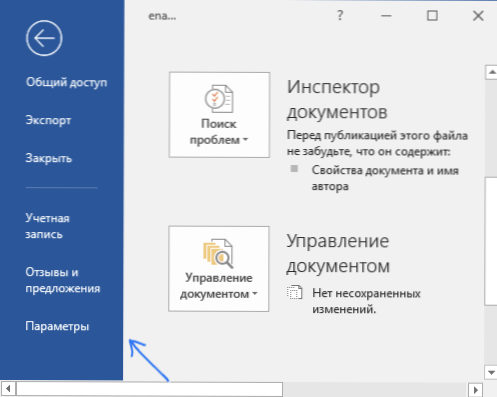
- 4976
- 517
- Mrs. Willis Schoen
Hiljuti on paljud programmid ja isegi Windows omandanud "tumeda" liidesevaliku. Kuid mitte kõik ei tea, et tumedat teemat saab lisada Wordi, Exceli, PowerPointi ja muudesse Microsoft Office'i pakettide programmidesse.
Need lihtsad juhised on üksikasjalikult selle kohta, kuidas lubada Office'i tume või must teemat, mis kehtib kohe Microsofti kontoripaketi kõigi programmide kohta. Võimalus on esindatud Office 365, Office 2013 ja Office 2016.
Tumehalli või musta teema kaasamine sõnas, Excelis ja PowerPointi
Selleks, et lisada üks tumeda teema võimalustest (tumehall või must on saadaval Microsoft Office'is, järgige mis tahes kontoriprogrammides järgmisi samme:
- Avage menüüelement "fail" ja seejärel - "parameetrid".
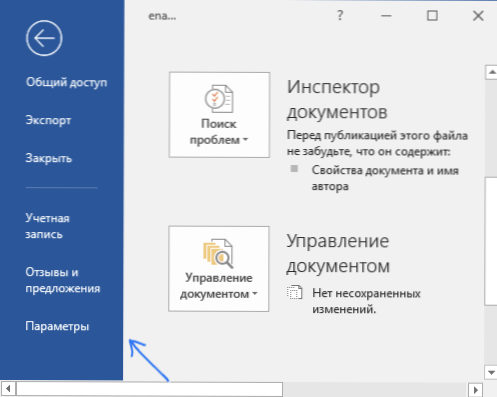
- Jaotises "Üldine" jaotises "Microsoft Office'i isiklikud sätted" valige "Teema Office" punktis soovitud teema. Pimedast "tumehall" ja "must" on saadaval (mõlemad on esitatud alloleval ekraanipildil).
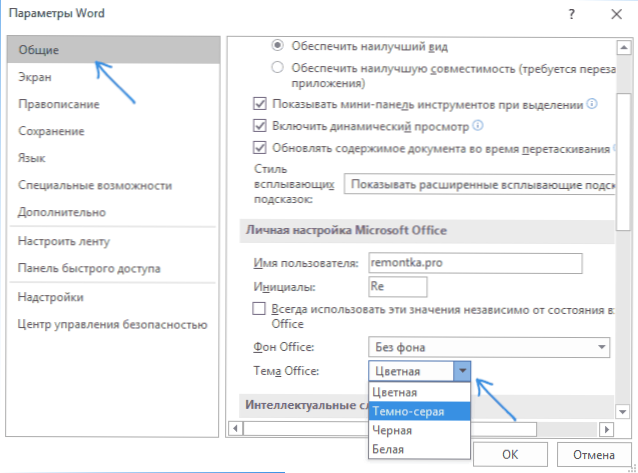
- Klõpsake nuppu OK, et sätted jõustuksid.
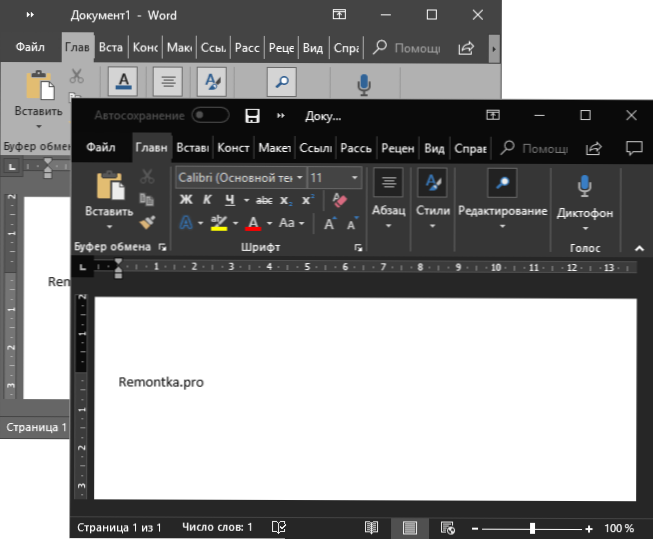
Microsoft Office'i teema määratud parameetrid kehtivad kõigi kontoripaketi programmide jaoks ja igas programmis kujundust eraldi reguleerib.
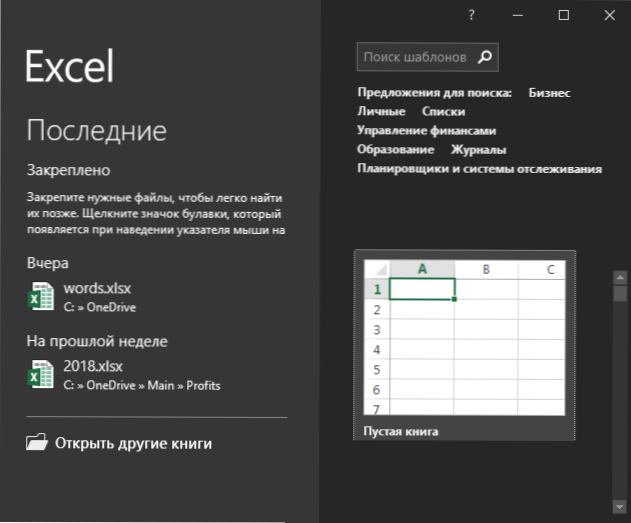
Kontordokumentide lehed ise jäävad valgeks, see on tavaline lehtede kujundus, mis ei muutu. Kui peate kontoriprogrammide ja muude akende värvid täielikult muutma, saavutades tulemuse nagu allpool esitatud, aitavad juhised teil Windows 10 Windowsi värve muuta.
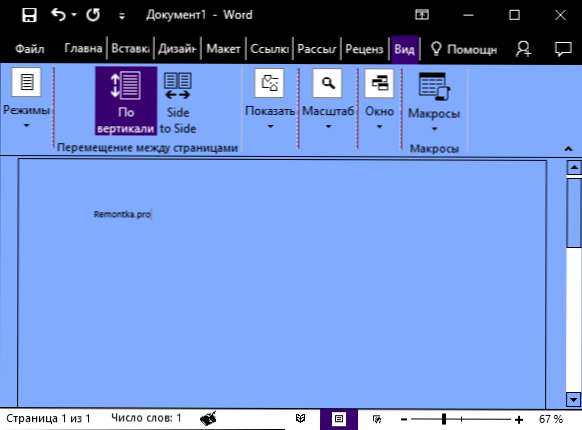
Muide, kui te ei teadnud, saab Windows 10 tumeda teema lisada algusesse - parameetrid - isikupärastamine - värv - valige vaikerakenduse režiim - Dark. Kuid seda ei rakendata mitte kõigi liidese elementide, vaid ainult parameetrite ja mõne rakenduse suhtes. Eraldi, tumeda teema kaasamine, on disain saadaval brauseri Microsoft Edge parameetrites.

